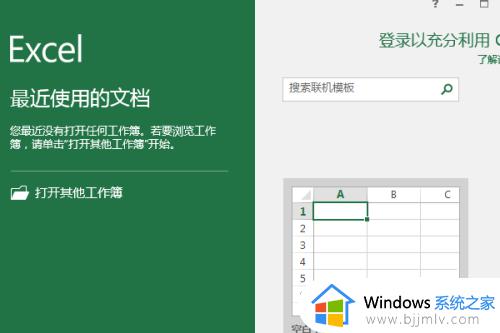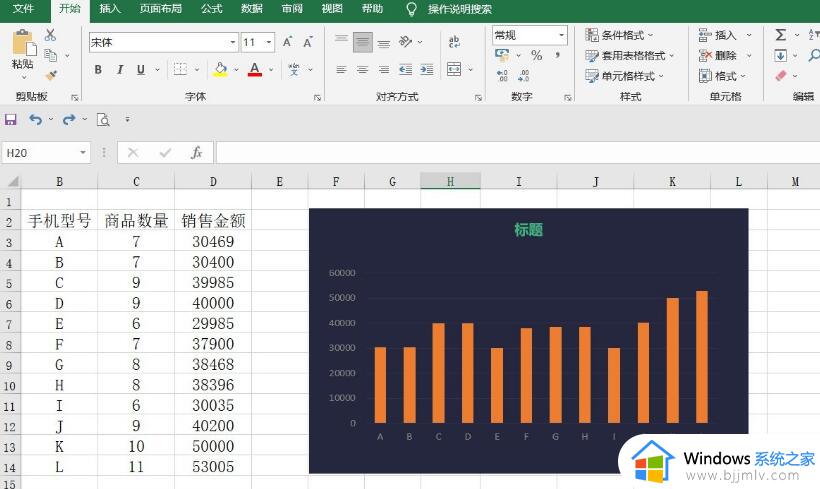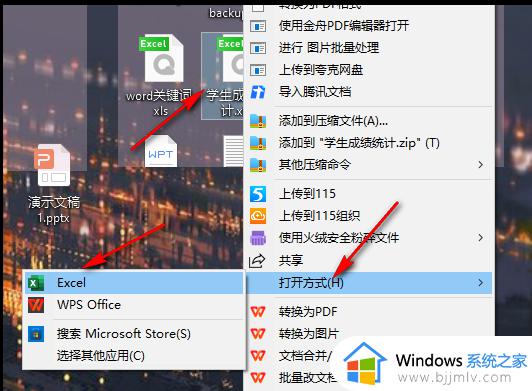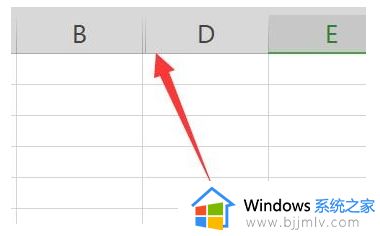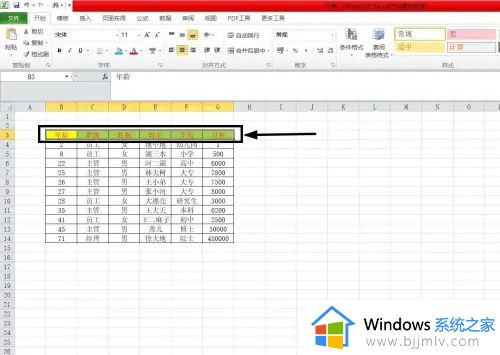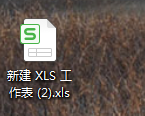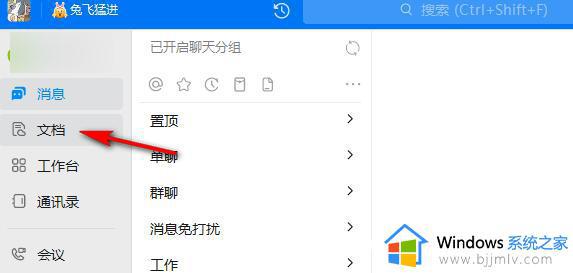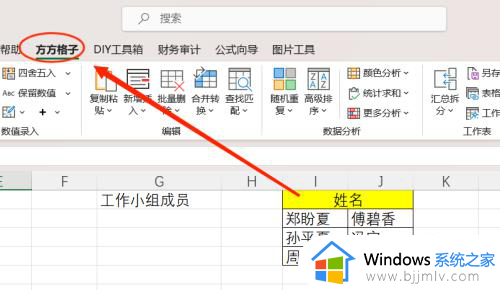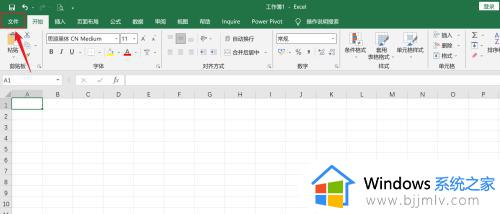excel表格怎么隐藏网格线 excel表格如何隐藏区域网格线
更新时间:2023-10-18 11:28:05作者:run
在日常工作中,Excel表格是我们经常使用的一种工具,有时候我们可能会觉得表格中的网格线过于突兀,影响了我们的阅读和观感。那么excel表格怎么隐藏网格线呢?在本文中,我们将会介绍excel表格如何隐藏区域网格线,帮助您轻松隐藏Excel表格中的网格线,让您的工作更加专注和舒适。
操作方法:
1、双击打开软件,点击左上角的"文件"。
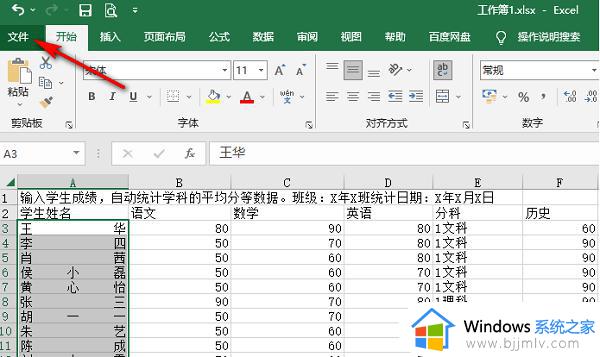
2、接着点击新页面左下角的"选项"。
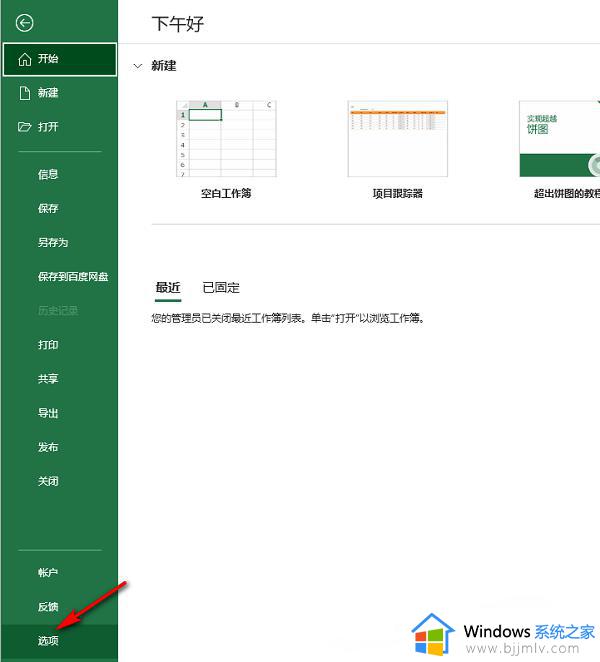
3、进入到新的窗口界面后,点击左侧栏中的"高级"选项,然后找到右侧中的"显示网格线",最后将其小方框取消勾选就可以了。
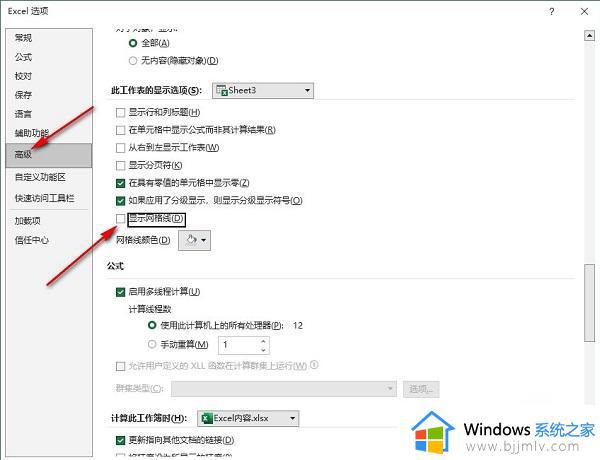
以上就是excel表格如何隐藏区域网格线的全部内容,不懂的用户可以根据小编的方法来操作,希望能帮助到大家。